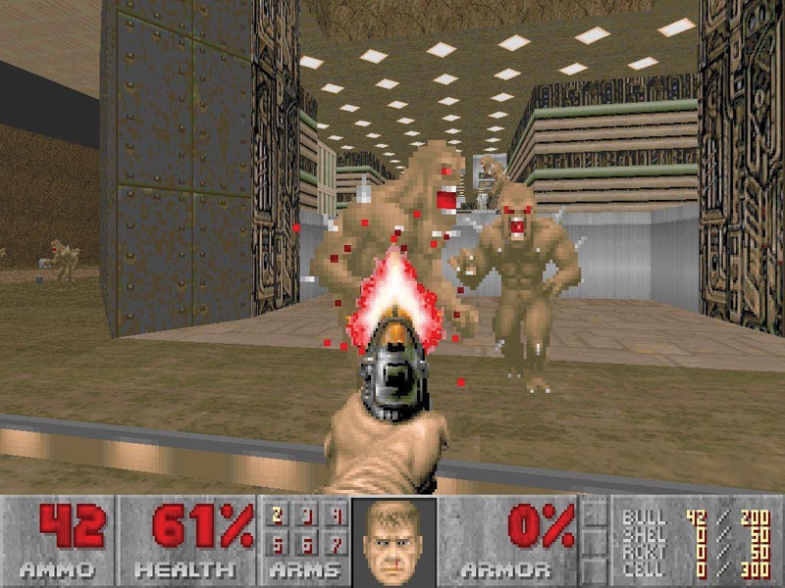
Klasik oyunlar asla ölmez. Eski favori oyunlarınızı Windows 10'da nasıl çalıştırabileceğinizi açıklıyoruz.
Xbox One ve PS4 arasında geriye dönük uyumluluk savaşı devam ederken, bilgisayar bu kabileler arası konsolu kavgasına bağımsız bir keyifle bakıyor.
Eski oyunların tozundan arındırma ve yeniden başlatma seçeneği her zaman Windows platformunun bir avantajı olmuştur ve "geriye dönük uyumluluk" fikri nerdeyse her zaman var olmuştur.
Ancak Windows son oyunların taleplerini karşılayacak şekilde modernleştikçe, Ultimalarınızı, Tema Hastanelerinizi ve diğer retro oyunları çalıştırmak zorlaşabilir. Bu nedenle Tekmoloji, eski PC oyunlarınızı Windows 10'da yeniden ayağa kaldırmanın ve her zamankinden daha iyi bir şekilde çalışmasının en iyi yollarını bir araya getirdi.

Windows 10'da DOS Oyunları Nasıl Çalıştırılır
Windows'un, eski komut satırı arayüzü için tasarlanmış 90'lardan kalma birçok oyun için bir sorun olan DOS komut istemini çalıştırmasından bu yana uzun zaman geçti. DOSBox https://www.dosbox.com/download.php?main=1 burada devreye giriyor.
DOSBox, DRM'siz oyun satıcısı GOG.com'un (eski oyunlar için en iyi yasal kaynak) onu mağazasındaki tüm oyunlarla bütünleştirdiği modern bilgisayarlarda DOS dönemi oyunlarını çalıştırmak için çok önemli olan bir DOS emülatörüdür.
Yüklü bir DOS oyununuz varsa, çalıştırılabilir simgesini (genellikle bir ".exe" veya ".bat" dosyasıdır) DOSBox simgesinin üzerine sürükleyip bırakabilirsiniz ve işte hazırsınız.
Bu sürükle ve bırak işleminden her seferinde geçmek istemiyorsanız, oyununuz için DOSBox'ta otomatik olarak çalıştıran bir kısayol oluşturabilirsiniz.
Önce DOSBox'u indirip kurun, ardından DOSBox çalıştırılabilir dosyasına bir kısayol oluşturun (DOSBox'a sağ tıklayın ve 'Kısayol oluştur' seçeneğini seçin).
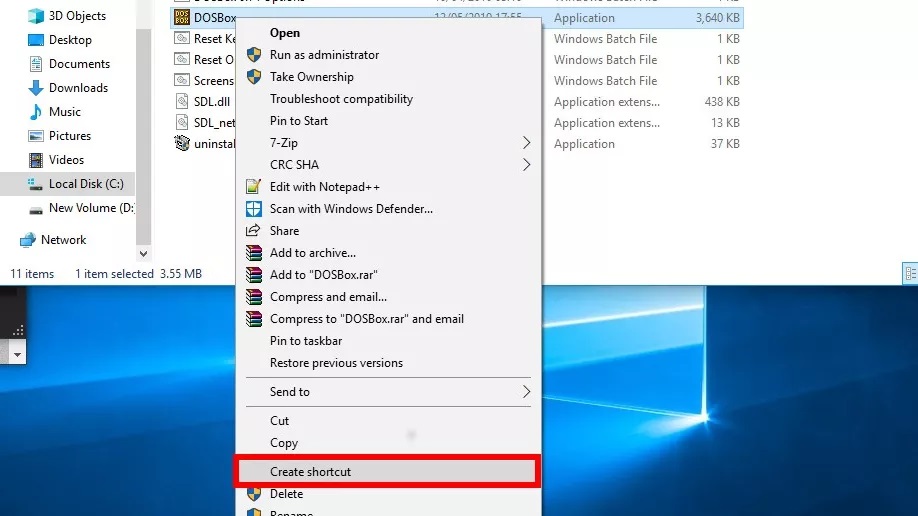
Yeni oluşturduğunuz kısayolu oyununuzu açmak istediğiniz yere taşıyın. Ardından, kısayolu sağ tıklayın, 'Özellikler'i ve ardından' Kısayol 'sekmesini tıklayın, ardından' Hedef 'kutusuna (mevcut metinden sonra bir boşluk bırakarak) oyununuzun çalıştırılabilir dosyasının tam dizin yolunu tırnak içinde yazın.
Dolayısıyla, Sid Meier's Civilization'ı çalıştırmak için, Hedef kutusundaki tam metin "C:\Program Files (x86)\DOSBox-0.74\DOSBox.exe" -userconf "D:\Downloads\Sid-Meiers-Civilization_DOS_EN\CIV.exe" şeklinde olmalıdır.
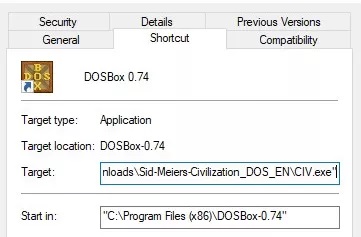
'Tamam'ı tıklayın, DOSBox kısayolunu oyununuzun adı ile yeniden adlandırın (' Özellikler 'penceresinde simge resmini de değiştirebilirsiniz) ve oyununuz çalışmaya hazırdır.
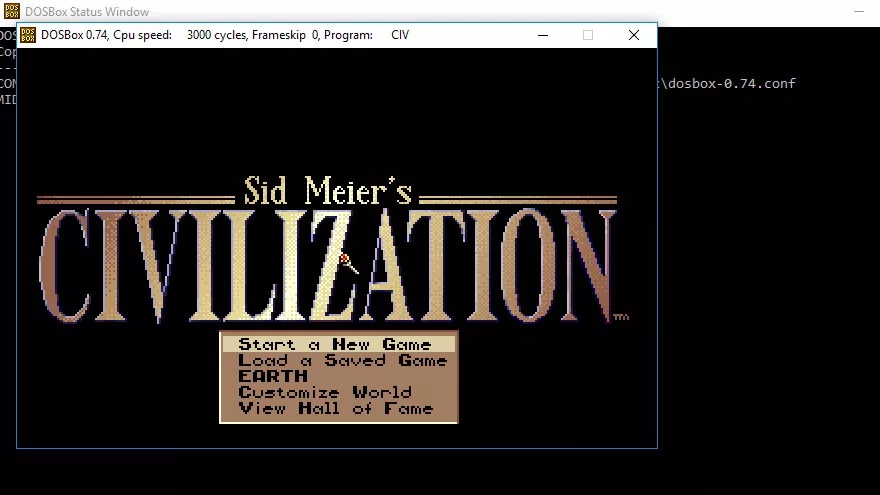
Eski CD-ROM Oyunları Nasıl Kurulur
CD-ROM'da bir DOS oyununuz varsa, bunu henüz CD aynaığınıza eklemeyin, çünkü onu DOSBox kullanarak yükleyebilirsiniz.
DOS tabanlı bir CD-ROM oyunu yüklemek için, önce Windows'ta yüklemek istediğiniz klasörü oluşturun (örnek olarak "c:\DOSGames" kullanacağız), ardından aşağıdaki komutu DOSBox'a girin:
c c:\DOSGames
Ardından, CD sürücünüzü DOSBox'a bağlamanız gerekecek. Bunun PC'nizdeki "d" sürücüsü olduğunu varsayarsak, DOSBox'a girmeniz gereken komut şudur:
D d:\ -t cdrom -ioctl
CD sürücünüz artık DOSBox'a takılıyken, DOSBox'taki aktif sürücüyü ‘D:' komutunu girerek CD sürücüsüne değiştirin.
Sonraki satırda, CD'deki oyun yükleyicisine karşılık gelen komutu girin (bunu kontrol etmek için CD'yi Dosya Gezgini'nde açmanız gerekebilir, ancak bu genellikle "install", "setup" veya "dos4gw" şeklindedir). Öyleyse, komut satırınız şunun gibi görünmelidir:
Z: \> D:
D: \> yükle
Son olarak, oyununuzu yüklemek için yükleyici talimatlarını izleyin.
CD tabanlı oyununuz Windows'un eski bir sürümüyle çalışacak şekilde yapılmışsa, işler biraz daha karmaşık hale gelir, çünkü eski Windows yükleyicileri (özellikle 'XP' döneminden ve daha eski) genellikle modern Windows sürümleriyle uyumlu değildir ( bir yan not: SecuROM DRM kullanan birkaç CD tabanlı oyun da Windows 10'da çalışmayacaktır. Bu oyunların kapsamlı bir listesini burada bulabilirsiniz).
Olası bir çözüm, yükleyiciyi yönetici olarak çalıştırmaktır (aşağıya bakın). Gerçekten çaresizseniz, Windows'un daha eski bir sürümünü bir Sanal Makinede çalıştırabilir ve bu sayede oyunu yükleyebilirsiniz.
Ancak bu senaryoda, muhtemelen bunun yerine oyunun dijital bir sürümünü satın almanızı öneririz; bu, en azından Windows 10'a yüklenmesi garantidir. O zaman oyunu çalıştırırken sorun yaşarsanız, aşağıdaki ipuçları yardımcı olacaktır.
Uyumluluk modları ve Yönetici ayrıcalıkları
Eski oyununuz Windows 10'da çalışmıyorsa denenecek ilk şey, onu bir yönetici olarak çalıştırmaktır.
Windows 10, Windows XP'den daha sıkı bir güvenliğe sahiptir, bu nedenle, oyununuz 2001'de veya daha sonra piyasaya sürüldüyse, bu konuda hata yapabilir. En kolay çözüm, oyunun yürütülebilir dosyasına sağ tıklayıp "Yönetici olarak çalıştır" ı tıklamaktır.
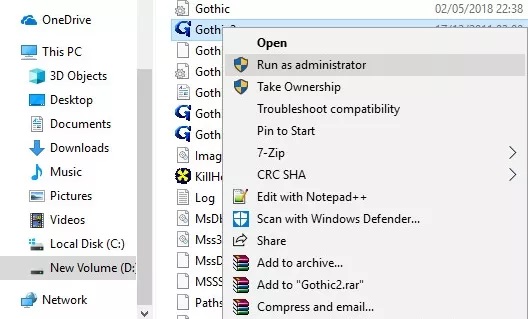
Bu başarısız olursa, uygulamaları farklı bir Windows sürümünde çalıştıklarını düşünmeleri için kandırmak için shimming adı verilen bir işlemi kullanan uyumluluk modlarıyla uğraşmanın zamanı geldi.
Çalıştırılabilir oyuna sağ tıklayın, 'Özellikler'e tıklayın, ardından' Uyumluluk 'sekmesine tıklayın ve' Bu programı uyumluluk modunda çalıştır 'onay kutusunu işaretleyin.
Bunun altındaki açılır menüden, oyununuzun piyasaya sürüldüğü yıla karşılık gelen Windows sürümünü seçin. Örneğin Gothic II 2002'de çıktı, bu yüzden Windows XP'yi (Service Pack 3) seçtik.
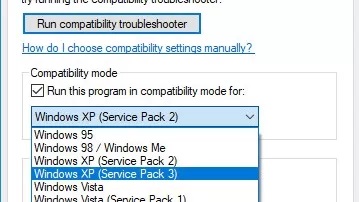
Açık kaynak sürümler ve topluluk yamaları
Eski bir oyunu CD'den yüklediyseniz veya hatta bir çevrimiçi satıcıdan satın aldıysanız, 1024 x 768 çözünürlükle sınırlanmış, grafiksel tuhaflıklar veya oyunun tamamen çalışmaması gibi korku senaryolarıyla karşılaşmış olabilirsiniz.
Bu, özellikle, günümüzde kullanılanlardan neredeyse tanınmayan donanım ve API'ler üzerinde çalışmak üzere tasarlanmış 3B grafiklerle, milenyumun dönümünden itibaren DOS sonrası oyunlar için geçerlidir.
Eski oyununuzun Windows 10'da çalışmasını sağlamak ve HD çözünürlükleri, kilitsiz kare hızları, DirectX desteği vb. gibi modern kolaylıklardan yararlanmak için açık kaynaklı sürümler veya topluluk yamaları olup olmadığını kontrol etmelisiniz.
Örneğin, Command & Conquer: Red Alert (OpenRA) ve Theme Hospital (CorsixTH) gibi klasiklerin tamamen işlevsel, açık kaynaklı sürümlerini, yüksek çözünürlüklü ve modern, yeniden tasarlanmış kullanıcı arabirimleriyle birlikte indirebilirsiniz.
Bu arada, Gothic II, Vampire the Masquerade: Bloodlines ve Arx Fatalis (bilenler burada mı?) gibi klasik ama gıcırdayan oyunlar, yıllarca süren topluluk yama projeleri tarafından düzeltildi ve geliştirildi.
DirectX 11'de 1080p'de dinamik aydınlatma ve gölgelerle ve geniş çizim mesafeleriyle Gotik II'nin ne kadar güzel göründüğüne bakın.
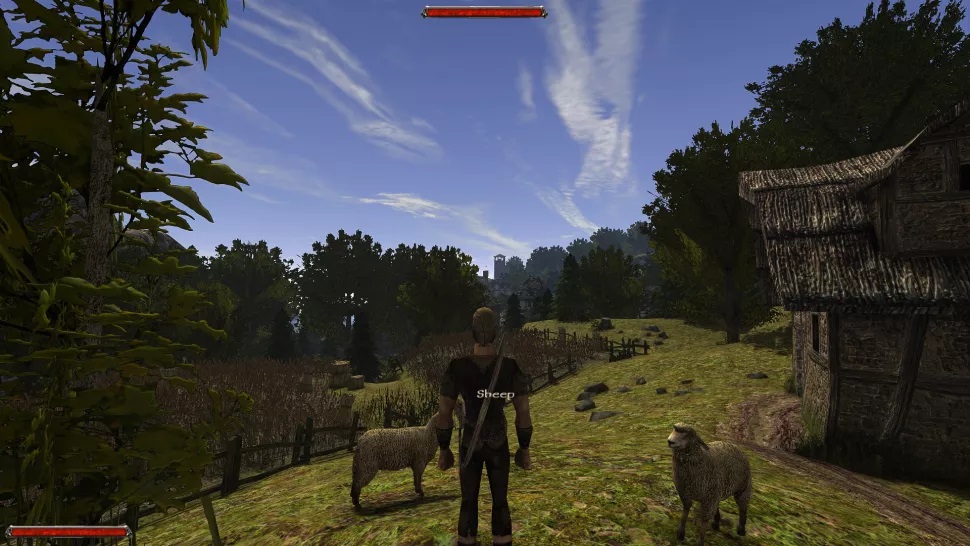
Elbette bunlar sadece belirli örneklerdir, ancak asıl mesele şu ki, eski oyunların bile çoğu zaman bu oyunları güncel ve canlı tutacak kadar gayretli toplulukları var.
Bir grup modcu, John Romero'nun çığır açan Daikatana'sını modern sistemler için yamamaya yetecek kadar seviyorsa (evet, bu aslında bir şeydir), sevgili eski oyununuzun da benzer bir muamele görmesi ihtimali yüksektir.
Bu nedenle, "[oyun adınız] unofficial patch" ve "[oyun adınız] community patch" için birkaç arama yapın ve neler bulabileceğinizi görün. İyi avlar.
Yazarın Diğer Yazıları
- Bilgisayar Yanıt Vermiyor mu? Mac'te Uygulamalardan Çıkmaya Nasıl Zorlanır?
- Web'de Anında İlet Bildirimleri Nasıl Devre Dışı Bırakılır?
- Spotify Premium Nasıl İptal Edilir (ve Ücretsiz Bir Hesap Silinir)
- En İyi TV Ekranı Boyutu Nasıl Seçilir?
- Windows 11'de Bluetooth cihazlarını hızlı bir şekilde bağlamanın 3 yolu
 Ramazan Eksik
Ramazan Eksik


Yorumlar
Bu içerik ile ilgili hiç yorum yazılmamış. İlk yorum yapan sen ol.
Yorum Yazın